Co je Alientab.net?
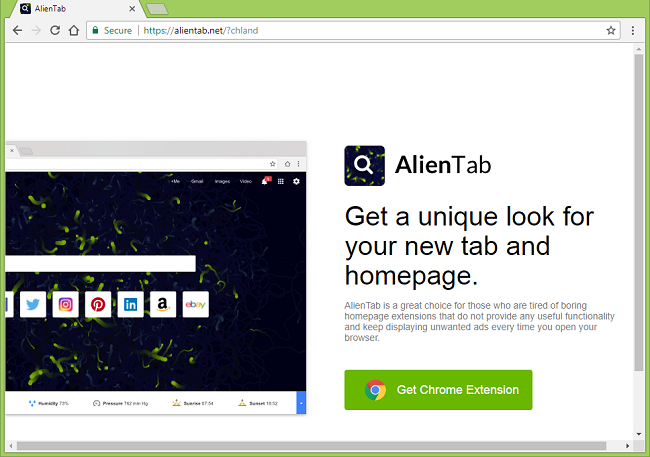
Pokud vás váš prohlížeč stále přesměrovává na reklamu na rozšíření Alien Tab Chrome (URL: https://alientab.net/?chland/) nebo otevírá nové karty se stejnou reklamou, jedná se o známku napadení adwarem. Tento adware jste pravděpodobně nainstalovali, když jste spustili nějaký soubor nebo instalační program softwaru stažený z pochybného zdroje. Ve vašem prohlížeči se mohou objevit i jiná vyskakovací okna a přesměrování, zatímco vaše domovská stránka a vyhledávač mohou být nastaveny na nějaký neznámý web. Můžete postupovat podle pokynů na této stránce, abyste se zbavili adwaru a zastavili https://alientab.net/?chland/ vyskakovací okna a přesměrování.
Jak odebrat Alientab.net
Nejjednodušší způsob, jak zastavit reklamy Alientab, je spustit antimalwarový program schopný detekovat adware obecně a reklamy Alientab konkrétně. SpyHunter je výkonné antimalwarové řešení, které vás chrání před malwarem, spywarem, ransomwarem a dalšími typy internetových hrozeb. SpyHunter je k dispozici pro zařízení se systémem Windows a macOS.
Další software, který může být schopen zbavit se reklam Alientab:
Norton (Windows, MacOS, iOS, Android) Odkaz nemusí fungovat správně, pokud se na vaši zemi aktuálně vztahují sankce.
Norton (Windows, MacOS, iOS, Android) Odkaz nemusí fungovat správně, pokud se na vaši zemi aktuálně vztahují sankce.
Malwarebytes (Windows)
Můžete se také pokusit odstranit reklamy Alientab ručně pomocí následujících pokynů.
Odebrat Alientab.net z programů a funkcí:
Jít do Programy a funkce, odinstalujte všechny podezřelé programy, programy, které si nepamatujete, že byste je instalovali, nebo programy, které jste nainstalovali těsně předtím, než se ve vašem prohlížeči zobrazily reklamy Alientab. Pokud si nejste jisti, zda je program bezpečný, hledejte odpověď na internetu.
Windows XP:
- klikněte Home.
- V nabídce Start vyberte Nastavení => řídicí panel.
- Najděte a klikněte Přidat nebo odebrat programy.
- Klikněte na program.
- klikněte Odstranit.
Windows Vista:
- klikněte Home.
- V nabídce Start vyberte řídicí panel.
- Najděte a klikněte Odinstalování softwaru.
- Klikněte na program.
- klikněte Odinstalovat.
Windows 7:
- klikněte Home.
- V nabídce Start vyberte řídicí panel.
- Najděte a vyberte Programy a funkce or Odinstalování softwaru.
- Klikněte na program.
- klikněte Odinstalovat.
Windows 8 / Windows 8.1:
- stiskněte a podržte Windows klíč
 a hit X klíč.
a hit X klíč. - vybrat Programy a funkce z menu.
- Klikněte na program.
- klikněte Odinstalovat.
Windows 10:
- stiskněte a podržte Windows klíč
 a hit X klíč.
a hit X klíč. - vybrat Programy a funkce z menu.
- Klikněte na program.
- klikněte Odinstalovat.
Odebrat Alientab.net z prohlížečů:
Chcete-li se zbavit reklam Alientab, odstraňte z prohlížečů všechna podezřelá rozšíření. Pokud problém přetrvává, resetujte nastavení prohlížeče.
Odebrat rozšíření Alientab z Google Chrome:
- Klikněte na tlačítko nabídky se třemi tečkami
 .
. - vybrat Více nástrojů ⇒ Rozšíření.
- Chcete -li rozšíření odebrat, klikněte na odpadkový koš napravo od něj.
- klikněte Odstranit v dialogovém okně.
Poznámka: Pokud nemáte přístup k Rozšíření stránku, klikněte na levý horní roh okna Chrome a otevřete Správce úloh. Ukončete procesy pro všechna neznámá rozšíření, která jsou spuštěna. Pak přejděte na Rozšíření stránku a tato rozšíření odstraňte.
Případně přejděte na %LocalAppData%\ Google \ Chrome \ User Data \ Default \ Extensions (stačí zkopírovat tuto cestu a vložit do adresního řádku Průzkumník Windows/File Explorer). Odstraňte všechny složky v (které odstraní všechna vaše nainstalovaná rozšíření) nebo vyhledejte na internetu názvy složek, abyste zjistili, které rozšíření je srovnatelné s jakou složkou, a odstraňte podezřelé. Odstraňte složku s názvem mleaknfkgojjkldbdcmbkakpdnjlcjge pokud ji máte.
Obnovit nastavení prohlížeče Google Chrome:
Poznámka: Tím deaktivujete svá rozšíření a motivy, vymažete soubory cookie a data webů, stejně jako změníte výchozí nastavení obsahu, úvodní stránky, stránky na nové kartě a vyhledávače.
- Otevřete novou kartu.
- Zkopírujte a vložte do adresního řádku: chrome: // settings / resetProfileSettings
- Stisknout vstoupit.
- V dialogovém okně klikněte resetovat.
Odebrat rozšíření Alientab z Mozilla Firefox:
- Klikněte na tlačítko nabídky
 a zvolte Doplňky.
a zvolte Doplňky. - Jít do Rozšíření Karta.
- Chcete-li odinstalovat doplněk, klikněte na Odstranit vedle něj.
Poznámka: Pokud rozšíření nelze odstranit, klikněte na =>
=>  => Restartovat s deaktivovanými doplňky…. V dialogových oknech klikněte na Restart => Spusťte v nouzovém režimu. Po dokončení restartujte Firefox v normálním režimu.
=> Restartovat s deaktivovanými doplňky…. V dialogových oknech klikněte na Restart => Spusťte v nouzovém režimu. Po dokončení restartujte Firefox v normálním režimu.
Obnovte nastavení Mozilla Firefox:
Poznámka: Vaše doplňky, motivy, přidané vyhledávače a historie stahování budou mimo jiné smazány.
- Klikněte na tlačítko nabídky
 .
. - Klikněte na tlačítko nápovědy
 a zvolte Informace o řešení problému.
a zvolte Informace o řešení problému. - klikněte Obnovit Firefox… v pravém horním rohu.
- V dialogovém okně klikněte Aktualizovat Firefox.
Odebrat doplněk Alientab z aplikace Internet Explorer:
- klikněte Tools tlačítko
 v pravém horním rohu.
v pravém horním rohu. - vybrat Spravovat doplňky.
- V rozevírací nabídce pod Zobrazit: vybrat Všechny doplňky.
- Chcete-li doplněk odstranit, dvakrát na něj klikněte, v novém okně klikněte na Odstranit.
Obnovit nastavení aplikace Internet Explorer:
Poznámka: Tím odstraníte většinu uložených dat prohlížeče, včetně rozšíření, hesel a většiny nastavení prohlížeče.
- klikněte Tools tlačítko
 v pravém horním rohu.
v pravém horním rohu. - vybrat Možnosti Internetu.
- Jít do pokročilý Karta.
- klikněte Resetovat… .
- Zaškrtněte Odstranit osobní nastavení checkbox.
- klikněte resetovat.
Odebrat rozšíření Alientab z Opery:
- Stisknout Ctrl +směna + E klíče pro otevření správce rozšíření.
- Chcete -li rozšíření odebrat, klikněte na x vedle něj.
- klikněte OK když je požádán o potvrzení.
Obnovit nastavení Opery:
Poznámka: To odstraní všechna uložená data včetně záložek a hesel a vrátí prohlížeč do čerstvě nainstalovaného stavu.
- Výstup Opera prohlížeč.
- Otevřená File Explorer.
- Jít do C: \ Users \ uživatelské jméno \ AppData \ Roaming \ Opera \ Opera, Kde uživatelské jméno je název vašeho účtu Windows.
- Najděte a odstraňte Operapref.ini soubor.
Zkontrolujte nastavení proxy:
Google Chrome
- Klikněte na tlačítko nabídky
 v pravém horním rohu.
v pravém horním rohu. - klikněte Nastavení.
- Přejděte dolů a klikněte pokročilý.
- Přejděte dolů. Pod Systém klikněte na sekci Otevřete nastavení serveru proxy.
- Pod Nastavení místní sítě (LAN) klikněte na sekci Nastavení sítě LAN.
- Odeberte zaškrtnutí z Pro svou LAN použijte proxy server checkbox.
- klikněte OK.
Mozilla Firefox
- Klikněte na tlačítko nabídky
 v pravém horním rohu.
v pravém horním rohu. - klikněte možnosti.
- vybrat pokročilý Karta.
- Jít do Síť podzáložka.
- Pod Připojení klikněte na sekci Nastavení.
- vybrat No Proxy.
- klikněte OK.
Internet Explorer
- Klikněte na Tools tlačítko
 v pravém horním rohu.
v pravém horním rohu. - vybrat Možnosti Internetu.
- Jít do Připojení Karta.
- Pod Nastavení místní sítě (LAN) klikněte na sekci Nastavení sítě LAN.
- Odeberte zaškrtnutí z Pro svou LAN použijte proxy server checkbox.
- klikněte OK.
Opera
- Klikněte na levý horní roh.
- vybrat Nastavení => Nastavení.
- Jít do pokročilý Karta.
- klikněte Proxy servery….
- vybrat Použijte automatickou konfiguraci serveru proxy.
- klikněte OK.
Jak chránit počítač před Alientab.net a dalším adwarem:
- Získejte výkonný software proti malwaru, který dokáže detekovat a eliminovat PUP. Bylo by také dobré mít několik skenerů na vyžádání.
- Ponechte bránu firewall systému Windows povolenou nebo si pořiďte bránu třetí strany.
- Udržujte svůj operační systém, prohlížeče a bezpečnostní nástroje aktualizované. Tvůrci malwaru nacházejí nové zranitelnosti prohlížeče a operačního systému, které je možné neustále využívat. Autoři softwaru zase vydávají opravy a aktualizace, aby se zbavili známých zranitelností a snížili šanci na proniknutí malwaru. Podpisové databáze antivirových programů se aktualizují každý den a ještě častěji o nové virové podpisy.
- Upravte nastavení svého prohlížeče tak, aby blokovalo vyskakovací okna a načítalo doplňky pouze po kliknutí.
- Stáhněte si a použijte Adblock, Adblock Plus, uBlock nebo jedno z podobných důvěryhodných rozšíření pro blokování reklam třetích stran na webových stránkách.
- Neklikejte na žádný odkaz, který vidíte při procházení webu. To platí zejména pro odkazy v komentářích, na fórech nebo v instant messengerech. Docela často se jedná o spamové odkazy. Někdy se používají ke zvýšení návštěvnosti webových stránek, ale často vás dostanou na stránky, které se pokusí spustit škodlivý kód a infikovat váš počítač. Odkazy od vašich přátel jsou také podezřelé: osoba, která sdílí roztomilé video, možná neví, že stránka obsahuje výhružný skript.
- Nestahujte software z neověřených webových stránek. Můžete si snadno stáhnout trojského koně (malware, který předstírá, že je užitečnou aplikací); nebo se spolu s aplikací mohly nainstalovat některé nežádoucí programy.
- Při instalaci freewaru nebo sharewaru buďte rozumní a nespěchejte tímto procesem. Zvolte vlastní nebo pokročilý režim instalace, vyhledejte zaškrtávací políčka, která vás žádají o svolení k instalaci aplikací třetích stran, a zrušte jejich zaškrtnutí, přečtěte si licenční smlouvu s koncovým uživatelem, abyste se ujistili, že se nic dalšího nebude instalovat. Samozřejmě můžete dělat výjimky pro aplikace, které znáte a kterým důvěřujete. Pokud odmítnutí instalace nežádoucích programů není možné, doporučujeme instalaci úplně zrušit.
 .
.